- SafetyCulture nutzen
- Inspektionen
- Standorte der Inspektionsantworten anzeigen
Standorte der Inspektionsantworten anzeigen
Erfahren Sie, wie Sie Standorte für Inspektionsantworten auf einer Karte anzeigen können und wie Standortantworten über die Web-App funktionieren.Diese Funktion befindet sich derzeit im frühen Zugriffs-Modus. Wenn Sie daran interessiert sind, kontaktieren Sie bitte unser Kundensupport-Team oder Ihren Kundenerfolgsmanager, und fragen Sie, ob Ihre Organisation daran teilnehmen kann.
Warum sollte ich die Standorte der Inspektionsantworten auf einer Karte anzeigen?
Die Anzeige von Inspektionsantworten auf einer Karte zeigt, wo jede Antwort erfasst wurde, und stellt sicher, dass Inspektionen am richtigen Ort zur richtigen Zeit stattfinden. Dies ist besonders wertvoll für große Standorte, abgelegene Gebiete oder Einrichtungen mit mehreren Assets, bei denen die Standortverifizierung entscheidend ist.
Beispielsweise kann ein Wartungstechniker, der Geräte auf einem Campus wartet, anhand der Karte überprüfen, ob jede Antwort am richtigen Gerät protokolliert wurde. Dies liefert einen eindeutigen Nachweis, dass der Techniker die Arbeit am richtigen Ort ausgeführt hat. In Kombination mit dem Inspektionsverlauf stärkt die Kartenansicht die Verantwortlichkeit, verbessert die Transparenz und gewährleistet vertrauenswürdige Inspektionsdaten.
Was Sie brauchen
Wie funktionieren Orte in Inspektionsantworten?
Die Standorte von Inspektionsantworten werden über die Mobile-App erfasst, wenn ein Nutzer eine Inspektion durchführt und der Standortzugriff in den Geräteeinstellungen aktiviert ist. Wenn das Gerät die Standortdaten nicht erfassen konnte, ist die Kartenansicht für diese Inspektion nicht verfügbar.
Genauigkeitsstatus zeigt den Genauigkeit der aufgezeichneten Standortdaten an:
Niedrig: Die Markierung wird innerhalb von 40 m oder mehr von der aufgezeichneten Position angezeigt.
Mittel: Die Markierung wird in einer Entfernung von 10 bis 39 m von der aufgezeichneten Position angezeigt.
Hoch: Die Markierung wird innerhalb von 9 m von der aufgezeichneten Position angezeigt.
Wenn das Gerät bei bestimmten Fragen keine Standortdaten erfassen kann, wird oben auf der Karte das Label Fehlende Standorte angezeigt.
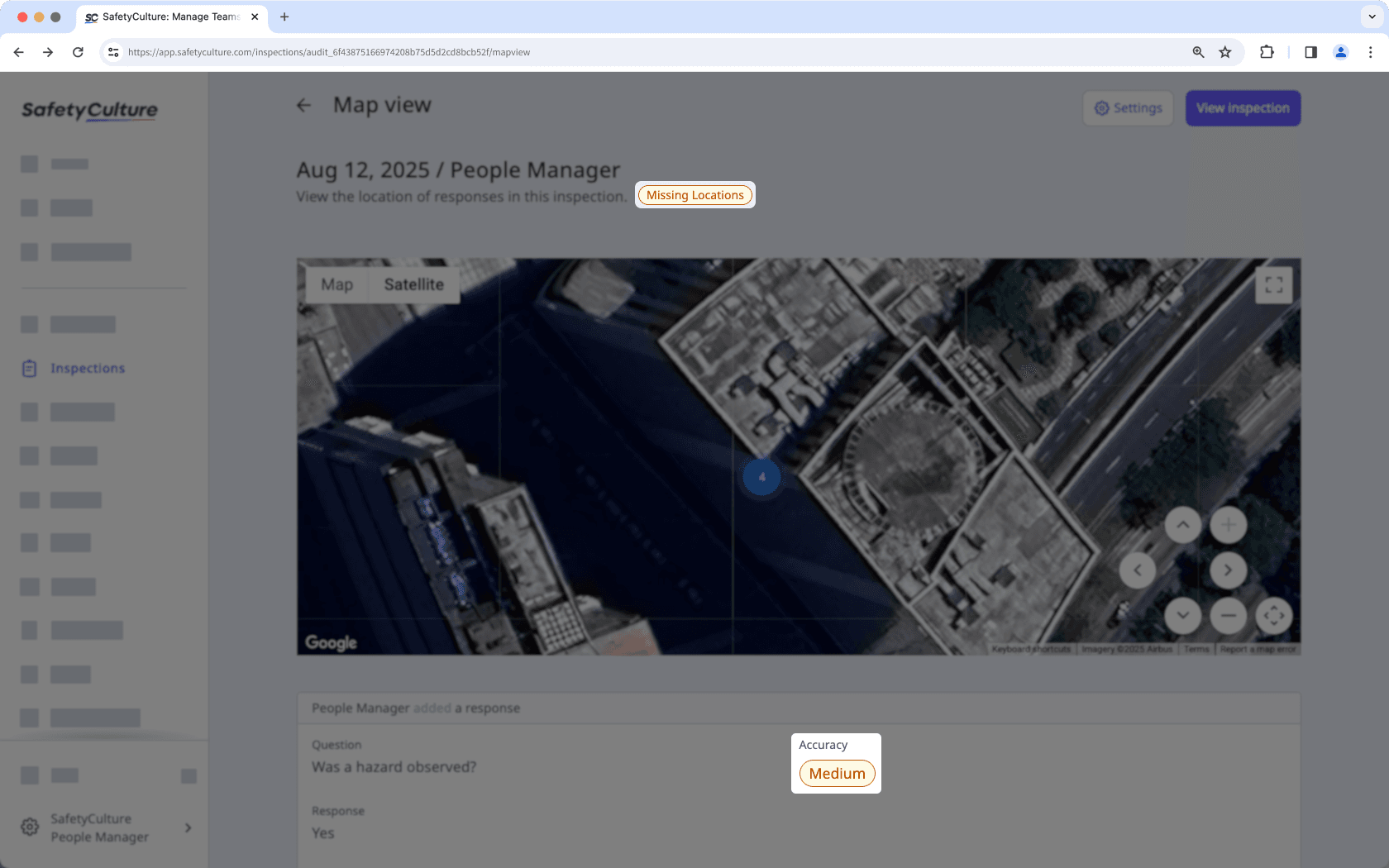
Standorte der Inspektionsantworten anzeigen
Wählen Sie
Inspektionen in der Seitenleiste oder in
Mehr aus.
Klicken Sie auf eine über die Mobile-App durchgeführte Inspektion.
Klicken Sie in der Seitenleiste oben rechts auf
und wählen Sie
aus.
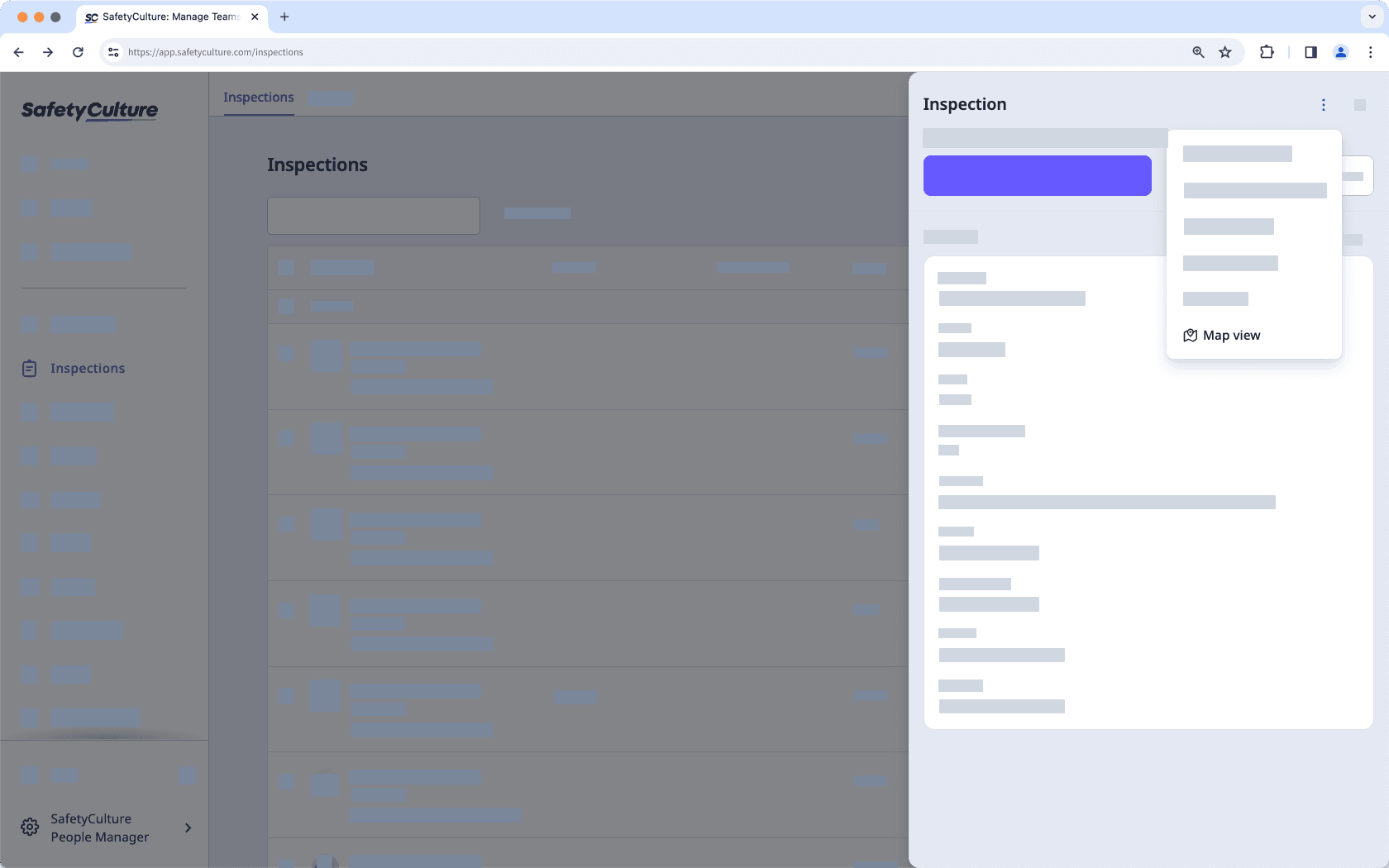
Sie können auf folgende Weise mit der Karte interaktiv arbeiten, um herauszufinden, wo Inspektionsantworten bereitgestellt wurden:
Zum Heran- und Herauszoomen klicken Sie auf
oder
in der unteren rechten Ecke der Karte. Sie können auch mit dem Scrollrad Ihrer Maus oder mit Ihrem Trackpads navigieren.
Um auf der Karte zu navigieren, klicken und ziehen Sie oder verwenden Sie die Pfeiltasten.
Um den Vollbildmodus aufzurufen, klicken Sie in der oberen rechten Ecke der Karte auf
.
Klicken Sie auf die Markierung auf einer Karte, um detaillierte Informationen zu Antworten zu erhalten.
Klicken Sie in der oberen rechten Ecke der Seite auf
Einstellungen für "Präzision anzeigen" oder aktivieren Sie den "Satellitenmodus". Sie können den Inspektionsbericht auch einsehen, indem Sie auf
Einstellungen klicken.
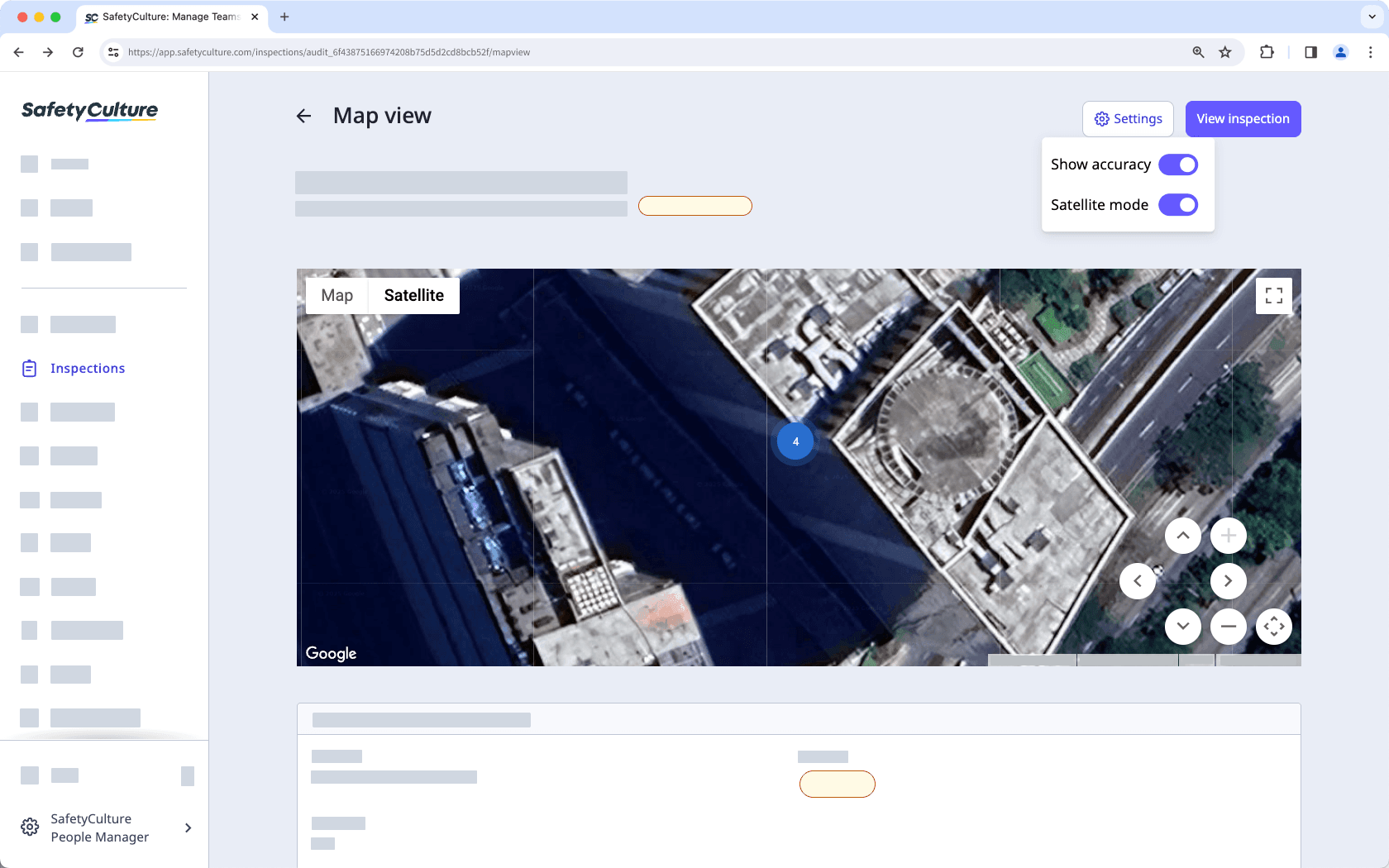
Häufig gestellte Fragen
Die Standorte von Inspektionsantworten können nur bei mithilfe der Mobile-App durchgeführten Inspektionen erfasst werden. Wenn bei einer Inspektion die Kartenansicht nicht verfügbar ist, wurde sie wahrscheinlich mithilfe der Web-App durchgeführt.
War diese Seite hilfreich?
Vielen Dank für Ihre Anmerkungen.